当前位置:首页> 正文
Win10桌面图标间距设置方法
有用户感觉新装的Win10系统桌面图标的默认间距太大,之前Win7系统中可以通过高级外观设置来调整图标间距,但这一功能在Win8及更高版本系统中被取消了,不过我们仍然可以通过修改注册表的方式来调整桌面图标之间的默认间距。
特别是在触屏设备中,调大图标之间的间距可更加方便触摸操作。如果你有这样的需求可参考下面的方法:方法适用于:Win8、Win8.1、Win10系统。1、按Win+R打开运行,输入regedit回车打开注册表编辑器;2、展开以下位置:HKEY_CURRENT_USERControl PanelDesktopWindowMetrics3、你会在右侧找到名为IconSpacing的字符串值,该值表示桌面图标之间的水平间距。其算法为:-15*间距像素值比如,默认值为-1125,即表示水平间距为75像素(px)。将其修改为你需要的值即可,比如100像素,则将IconSpacing值修改为-1500。

4、用同样的方法修改IconVerticalSpacing值,这个值代表桌面图标之间的垂直间距。5、修改完成后注销账户,重新登录系统。然后在桌面右键菜单—查看中取消勾选“将图标与网格对齐”,然后再重新勾选。之后你就会发现桌面图标之间的间距变大了,如下图所示:修改前:

修改后:

特别是在触屏设备中,调大图标之间的间距可更加方便触摸操作。如果你有这样的需求可参考下面的方法:方法适用于:Win8、Win8.1、Win10系统。1、按Win+R打开运行,输入regedit回车打开注册表编辑器;2、展开以下位置:HKEY_CURRENT_USERControl PanelDesktopWindowMetrics3、你会在右侧找到名为IconSpacing的字符串值,该值表示桌面图标之间的水平间距。其算法为:-15*间距像素值比如,默认值为-1125,即表示水平间距为75像素(px)。将其修改为你需要的值即可,比如100像素,则将IconSpacing值修改为-1500。

4、用同样的方法修改IconVerticalSpacing值,这个值代表桌面图标之间的垂直间距。5、修改完成后注销账户,重新登录系统。然后在桌面右键菜单—查看中取消勾选“将图标与网格对齐”,然后再重新勾选。之后你就会发现桌面图标之间的间距变大了,如下图所示:修改前:

修改后:

展开全文阅读
相关内容

win10应用商店购买方法详解
win10应用商店购买方法详解,方法,购买,应用商店,支付,单击,帐...

如何设置win10操作中心常驻
如何设置win10操作中心常驻,操作,点击,名称,设置,系统,测试,...

百度wifi怎么用 百度wifi使用方法
百度wifi怎么用 百度wifi使用方法,百度,使用方法,驱动,无线网...

jar文件怎么打开 jar文件打开方法
jar文件怎么打开 jar文件打开方法,文件,方法,怎么打开,开始菜...

win10哪些服务可以禁用 优化系统方法
win10哪些服务可以禁用 优化系统方法,服务,连接,性能,数据,优...

mac如何双开微信 微信双开方法
mac如何双开微信 微信双开方法,方法,微信双开,双开微信,操作,...
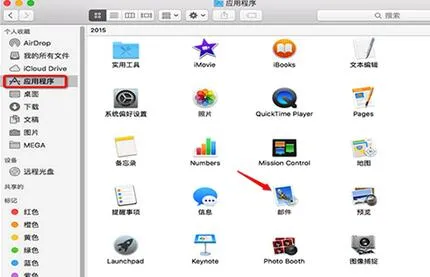
笔记本小技巧:mac如何设置默认邮箱
笔记本小技巧:mac如何设置默认邮箱,默认,方法,电子邮件,小技巧...

win7桌面黑屏怎么办 win7黑屏解决方法
win7桌面黑屏怎么办 win7黑屏解决方法,黑屏,黑屏怎么办,桌面,...

酷我K歌怎么录歌 酷我k歌录音方法
酷我K歌怎么录歌 酷我k歌录音方法,酷我,方法,怎么录歌,点歌,...

系统有声音但网页没声音怎么回事
系统有声音但网页没声音怎么回事,没声音,怎么回事,网页,系统,...

游戏花屏原因分析和解决方法汇总
游戏花屏原因分析和解决方法汇总,原因,解决方法,花屏,游戏,显...
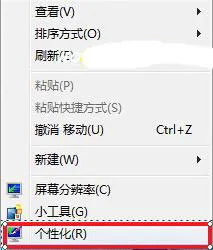
一招教你win7屏保怎么设置
一招教你win7屏保怎么设置,屏保怎么设置,屏幕保护程序,屏幕保...

win10怎么安装.net 3.5 .net3.5安装方法
win10怎么安装.net 3.5 .net3.5安装方法,安装,双击,命令提示...
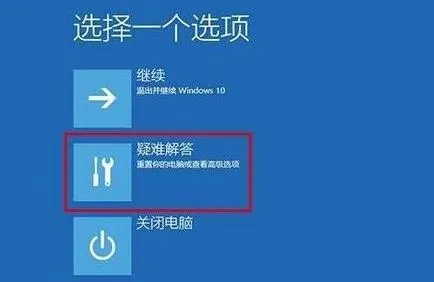
win10更新失败如何退回原来的系统
win10更新失败如何退回原来的系统,系统,更新,疑难解答,界面,...

win7安装网银控件失败解决方法
win7安装网银控件失败解决方法,控件,网银,安装,窗口,解决方法...



